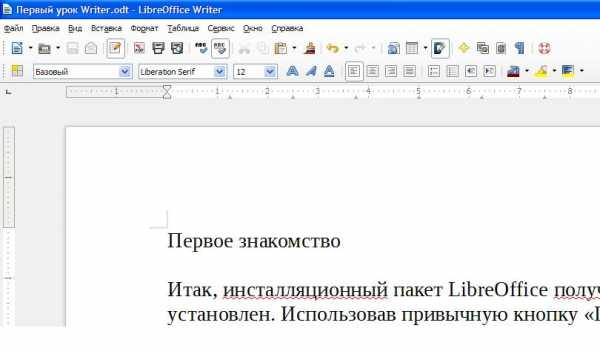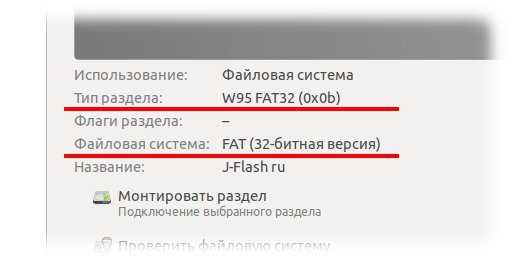Как правильно почистить компьютер от пыли? Как почистить от пыли системник
Как правильно почистить компьютер от пыли своими руками
Периодически компьютер, стоящий даже в самом чистом месте, запыляется. Для приведения его в порядок необходима регулярная чистка. Усвоить, как правильно почистить компьютер от пыли, несложно. Главное – не забывать делать это регулярно.
Зачем нужна чистка
Современная компьютерная техника – это сложный комплекс из программной и аппаратной части, где обе стороны взаимодействуют. Вы замечали, что во время работы ноутбук или системный блок греется. При совершении вычислений выделяется тепло. Поэтому любое вычислительное устройство оснащается системой охлаждения – пассивной (радиаторами) или активной (вентиляторы, жидкостное охлаждение и т.д.) Тепло отводится наружу, поэтому корпус не может быть полностью герметичным.
Набивающаяся в компьютер пыль – один из главных врагов. Она забивает радиаторы и вентиляционные отверстия. Из-за этого процессор, видеокарта и оперативная память не могут корректно охлаждаться, сбои становятся более частыми, а производительность падает. Случается, что система перезагружается чуть ли не поминутно из-за перегрева.
Кроме того, пыль, скапливаясь на чувствительных электронных компонентах, слёживается. Это может привести к замыканиям и порче оборудования.
Даже относительно безобидная пыль в клавиатуре может набиться туда так обильно, что клавиши начнут залипать.
Напугали достаточно? Теперь будем разбираться, как почистить компьютер от пыли и оставить эти ужасы несбывшимися.
Настольный компьютер
Чистка системного блока
Главный блок настольного компьютера – системный. В нём к материнской плате подключены многочисленные компоненты, нуждающиеся в охлаждении:
- Блок питания
- Процессор
- Оперативная память
- Видеокарта
- Звуковая плата (если модель достаточно продвинутая)

Все эти компоненты потребляют много энергии и выделяют много тепла, поэтому часто в системном блоке установлен целый набор кулеров с радиаторами и вентиляторами. Именно они – главный пылесборник.
Чистка ПК проводится так:
- Выключите компьютер (не спешите следовать этим пунктам прямо сейчас – лучше сохраните эту инструкцию на смартфоне или распечатайте, чтобы вы могли её найти при выключенном ПК)
- Отключите от него все периферийные устройства, а также кабель питания. Это абсолютно необходимо.
- Перед тем, как почистить системный блок, переместите его на хорошо освещённое место. Учтите: пыли будет много. Но убраться в комнате после чистки можно и позднее. Как ни странно, слежавшаяся застарелая пыль удаляется легче и оставляет меньше следов. Приготовьте несколько коробок для шурупов и винтов, чтобы впоследствии не тратить время на поиск нужных в куче.
- Разберите корпус, сняв боковые стенки. Как правило, для установки новых комплектующих снимают только левую стенку системного блока. Однако для чистки лучше отсоединить обе.
- Снимите с материнской платы все платы расширения. Отсоедините все кабели питания, идущие от блока питания. Если у вас есть сомнения, что вы сможете впоследствии вспомнить расположение компонентов, лучше сфотографируйте внутренности компьютера с нескольких ракурсов.
- Снимите защиту с кулеров (например, на процессоре), чтобы прочистить лопасти. Пыль часто забивается между лопастями вентиляторов и мешает им отводить тепло. Для чистки лопастей можно использовать влажную (но не мокрую!) тряпку или вату; для всего остального она должна быть сухой.
- Тонким штырём, обмотанным ватой, прочистите пространство между пластинами радиаторов. Если оно засоряется, это мешает теплоотводу.
- Если материнская плата очень запылена, прочистите её сухой ватой и штырём. Следите, чтобы волокна ваты не оставались на ножках контактов. Однако материнская плата обычно загрязняется меньше, чем другие комплектующие, поскольку расположена вертикально и не имеет собственных вентиляторов и радиаторов.
- Если в вашем ПК отдельная видеокарта, желательно отсоединить её и продуть/прочистить её вентиляторы.
- Перед тем, как почистить блок питания от пыли, его надо открепить от корпуса ПК. Блок питания соединён проводами практически со всеми компонентами, которые требуют отдельной подачи напряжения.
- Протрите сухой тряпкой или ватой поверхность жёстких дисков или SSD. Если они закреплены в отсеках, снимать их необязательно, но это сделает удобнее чистку корпуса в целом.
- Прочистите дно корпуса. На нём после вышеописанных процедур могут собраться остатки пыли. Если на дно упали крепёжные детали – обязательно найдите их и извлеките.
- Соберите компьютер в порядке, обратном порядку разборки. Проследите, чтобы все кабели были подключены правильно. Можете сверяться с фотографиями, сделанными до начала разборки. Крепёжные элементы должны лежать по отдельности в соответствующих коробочках.
Чистка ноутбука
Различные ноутбуки собраны по-разному. В некоторых моделях разборка корпуса проста, в некоторых (особенно ультрабуках) – предельно усложнена. Поэтому рекомендуем найти на YouTube инструкции касательно конкретно вашей модели.

Тем не менее есть несколько общих рекомендаций.
- Прочистите клавиатуру до разборки ноутбука, чтобы мусор из неё не попал внутрь.
- Будьте предельно аккуратны при разборке. Шлейфы и кабели ноутбуков менее прочны, чем у настольных ПК.
- Иногда для доступа к внутренностям ноутбука снимать надо не нижнюю панель, а клавиатуру. В этом нет ничего сверхъестественного. Такая операция доступна в домашних условиях.
- Для протирки материнской платы используйте сухую тряпку.
- Будьте аккуратны до нежности, протирая кулер. Разбирать же его не стоит вообще.
Чистка периферии
Современная компьютерная периферия очень разнообразна, поэтому советов по чистке всех видов принтеров и сканеров, колонок и мониторов, клавиатур и мышей мы давать не будем. Впрочем, есть несколько универсальных рекомендаций.
- Если какое-то периферийное оборудование снабжается защитными приспособлениями (например, если в комплекте с принтером идёт крышка для лотка с бумагой) – используйте их.
- Механические клавиатуры обычно снабжаются инструментом для снятия клавиш. Воспользуйтесь им, чтобы снять целый сегмент или ряд клавиш. Так вы получите доступ к пыли под ними и сможете её убрать.
- Существуют миниатюрные пылесосы с питанием от USB. Они пригодятся при чистке труднодоступных отсеков компьютера или периферийной техники. Правда, запитать их от самого компьютера не получится по соображениям безопасности. Лучше всего подключить такой пылесос к компактному внешнему аккумулятору.
Чистить настольный ПК следует как минимум раз в год. Если у вас есть домашние животные или вы держите компьютер на полу, то можно делать это раз в шесть или даже в три месяца.
Зная, как почистить ПК от пыли, вы не только сэкономите на вызове мастера, но и продлите ему срок жизни. Сейчас, когда операционные системы и программы перестали каждый год требовать обновления железа, ваш компьютер может служить вам десятилетиями. Поэтому стоит освоить правильный уход за ним.
alexzsoft.ru
Как в домашних условиях почистить компьютер от пыли
Главная » ПО » Как в домашних условиях почистить компьютер от пылиКак почистить компьютер от пыли в домашних условиях?

Ваш компьютер стал работать медленнее? На вашем компьютере постоянно зависают программы? Ваш компьютер не загружается?
Необходимо срочно почистить компьютер от пыли и заменить термопасту.
В данной статье я расскажу, как почистить компьютер от пыли в домашних условиях.
Нам понадобится:
- Кисточка
- Термопаста
- Отвертка плоская
- Отвертка фигурная
- Тряпочка
- Коробочка под винтики.
Перед разборкой системного блока, я рекомендую снять статику.
Сделать это можно, взявшись обеими руками, за что ни будь железное.
Примечание
Перед тем как браться за платы обязательно снимайте статику.
Если не снять статику, то можно легко повредить плату.
Разборка системного блока
1. Ложем системный блок на бок и откручиваем сзади два винтика

2.Сдвигаем крышку и снимаем ее

В первую очередь снимаем видеокарту. У кого нет видеокарты тому не надо.
3.Откручиваем один винтик снимаем пластинку

4. Откручиваем один винтик, который держит видеокарту

5.Нажимаем на фиксатор и убираем видеокарту
Все мы с вами сняли видеокарту, теперь переходим к самому ответственному.
Примечание
Прежде чем начать отключать шлейфы и разъемы от материнской платы, рекомендую сфотографировать или зарисовать.
Примечание
Обязательно!!! Найдите такие разъемы на материнской плате и сфотографируйте их, чтобы при подключении не было проблем.

6.Нажимаем на ушки и снимаем оперативную память и отключаем все шлейфы и разъемы

7.Откручиваем четыре винтика и снимаем блок питания

8.Откручиваем все винтики, которые держат материнскую плату. На фото я выделил всего два на самом деле их больше.

9.Убираем материнскую плату.
Теперь, когда наш системный блок почти пустой, берем в руки пылесос и собираем пылесосом сгустки пыли.
Чистим видеокарту от пыли и меняем термопасту
1.Снимаем статику
2.Отключаем разъем

3.Отгибаем защелки и снимаем вентилятор

4.Переворачиваем видеокарту и откручиваем четыре винтика

5. Кисточкой чистим радиатор от пыли

6. Кисточкой чистим плату от пыли

7.Убираем тряпочкой термопасту и следом наносим новую

8.Собираем все в обратном порядке.

С видеокартой мы закончили, переходим к блоку питания.
Чистим блок питания от пыли
1. Откручиваем четыре винтика и снимаем крышку

2.Кисточкой чистим вентилятор от пыли и блок питания. Можно взять пылесос и хорошенько пропылесосить блок питания, но не перестараться.

3.Собираем блок питания
С блоком питания мы справились, теперь переходим к материнской плате.
Чистим материнскую плату от пыли и заменяем термопасту на процессоре
1.Снимаем статику и берем материнскую плату

2.Вставляем плоскую отвертку в пластмассовую грань и поворачиваем.

3.Снимаем вентилятор и кисточкой чистим от пыли
4.Тряпочкой убираем термопасту с процессора и радиатора

5.Наносим новую термопасту
Примечание
Прежде чем начать вставлять вентилятор с радиатором на место, заранее поверните плоской отверткой защелки как были.
6.Вставляем вентилятор и защелкиваем защелки.
7.Подключаем разъем вентилятора
8.Устанавливаем материнскую плату на место

9.Собираем все в обратном порядке.

На этом я статью заканчиваю.
С уважением Nako!
ПОДПИШИСЬ!
Тебе со мной будет интересно!
Подпишись на блог и получай бесплатно статьи на почту!
mynako.ru
Как почистить системный блок от пыли в домашних условиях?

Как известно, стабильность работы персонального компьютера зависит от множества факторов: конфигурация комплектации, наличие вирусных ПО на устройстве, использование памяти и пыль. Именно пыль является одной из самых распространенных причин “тормозов” на операционной системе. Заметьте, пользователь в первую очередь обращает свое внимание на проблемы, которые связаны с работой ОС и в самую последнюю — на физические факторы. Но именно большие скопления пыли внутри системного блока девайса больше всего досаждает. Если вы не привыкли своевременно проводить уборку внутри компьютера, будьте готовы к таким проблемам как:
- “тормоза” системы, обусловленные нестабильной работой системы охлаждения;
- короткое замыкание, которое может произойти как раз из-за пыли на элементах вашего аппарата.
В данной статье мы “научимся” следить за чистотой ПК и подробно поговорим о способах, как почистить системный блок от пыли в домашних условиях.
к содержанию ↑Чистка от пыли
Сейчас мы разберемся, как почистить системный блок от пыли в домашних условиях? Процедура для начинающих пользователей покажется не самой простой и безопасной, но просим вас не бояться — тут нет чего-то запредельно сложного.
Подготовка
Начнем уборку с пошаговой подготовки:
- Вспоминаем школу и уделяем время технике безопасности. Устройство нужно обесточить, чтобы работа внутри блока не омрачалась чреватыми последствиями.
- От системного блока необходимо отключить все комплектующие: принтеры, сканера, разнообразные лампы, мониторы, колонки и т. д.
Важно! Советуем начинающим пользователям промаркировать все комплектующие или сфотографировать соединения, поскольку отсутствие опыта может повлечь за собой затруднения на этапе сборки.
- Снимите с себя всю статику, коснувшись чего-нибудь металлического, ведь даже самые маленькие токи могут нарушить работу компонентов, находящихся внутри системного блока.
Теперь “разденем” блок, сняв болты с боковой крышки, и дальше, чтобы почистить компьютер от пыли:
- Отложите крышку и болты на видное место, для того чтобы потом без труда вернуть все обратно.
- Укладывает системный блок на бок, чтобы материнская карта была напротив лица.
- Вытаскиваем оперативную память. Для этого нужно отстегнуть защелки на концах. Не переусердствуйте с усилиями, ведь механические повреждения вам ни к чему.
- С такой же осторожностью снимаем видеокарту, которая чаще всего держится на болте и прикреплена одной защелкой к “материнке”.
- Следует уделить внимание звуковой карте и модему, если таковой имеется. Для этого нужно заглянуть под видеокарту. Снимаем эти компоненты с такой же осторожностью.
- Вот дело дош
htfi.ru
Как почистить компьютер от пыли?
Много раз в статьях, которые размещены на этом сайте, я говорил о том, что системный блок нужно чистить от пыли хотя бы один раз в несколько месяцев. Если это дело запустить, то внутри системного блока скапливается пыль, что как минимум сказывается на охлаждении комплектующих, а в некоторых случаях приводит к их выводу из строя. Поэтому за чистотой СБ нужно следить. Сегодня я расскажу о том, как почистить системный блок от пыли и грязи.
Что нам понадобится?
- Мягкая кисточка для рисования
- Ватные палочки
Что нужно сделать первоначально?
Перед тем, как мы начнем процедуру чистки системного блока, расскажу несколько важных правил:
- Во-первых, необходимо выключить компьютер и отключить его от сети. Почему-то многие забывают именно про отключение от сети, что может привести к проблемам, а то и травмам.
- Во-вторых, стоит снять в себя статическое напряжение. Для этого можно дотронуться до батареи или водопроводной трубы. Главное, что бы труба была неокрашенной.
- В-третьих, снимите с себя всю синтетическую одежду и наденьте на себя что-нибудь из натуральных материалов. Это обязательный пункт, поскольку даже небольшой заряд может вывести из строя микросхему. И, соответственно, всю систему.
Чистим компьютер
Итак, приступаем к самой процедуре. Отключаем все провода от системного блока, на всякий случай перемещаем переключатель, что находится на задней стенке, в положение Off, и находим болтики, которые удерживают боковую крышку системного блока.
Классические СБ созданы таким образом, что материнская плата прикручена к стенке, что находится с правой стороны, поэтому снимать боковую крышку нужно с левой стороны (если смотреть на СБ спереди).
Откручиваем два болта и тянем в ту же сторону, где находятся болты, крышку. Она открывается.

Перед нами внутреннее пространство системного блока. Здесь мы видим комплектующие. Сколько именно пыли в системном блоке, будет зависеть от того, где именно он находится (например, если на полу, то пыли внутри него будет в разы больше, чем если он находится на столе) и когда последний раз вы его чистили.
Скажу сразу, что наибольшее количество пыли оседает на горизонтальных поверхностях, поэтому больше всего ее будет на нижней горизонтальной стенке системного блока. Также пыли будет много на поверхности видеокарты, поскольку она находится в горизонтальном положении, а еще на корпусе и вентиляторе кулера. Впрочем, каждая ситуация индивидуальная и вполне возможно, что ваш СБ окажется чистым, то есть пыли в нем почти не будет — такое тоже бывает.

Допустим, что пыли и грязи предостаточно. Что дальше? Дальше мы подготавливаем пылесос. Я рекомендую использовать тонкие насадки, с помощью которых можно добраться в труднодоступные места. Еще раз проверяем, что компьютер отключен от сети и можем включать пылесос.
Некоторые пользователи без каких-либо проблем прислоняют трубу пылесоса к комплектующим и никаких проблем это не вызывает. Я же, тем не менее, не рекомендую прикасаться трубкой пылесоса до комплектующих, будь это материнская плата, видеокарта или жесткий диск. Сделать это тяжело, но вы уж постарайтесь. А вот прикасаться до поверхности самого системного блока все же придется, иначе не получится вытянуть всю имеющуюся пыль.
Пылесос можно отложить в сторону. Наступил момент чистки радиаторов и кулеров. Дело в том, что пылесос, пусть даже самый мощный, не в состоянии вытянуть всю пыль, особенно если она скапливалась месяцами. Вот тут-то нам и помогут ватные палочки. Берем одну из них и вычищаем пыль из кулера. Также можно смело водить палочкой по поверхности радиатора — он металлический и с ним ничем не произойдет. Всю пыль и грязь впоследствии можно собрать пылесосом. Вычищать до блеска радиаторы не стоит — это займет много времени. Главное — вымести основную части пыли.

Поверхность других комплектующих, например, той же видеокарты стоит очищать не ватной палочкой, а кистью для рисования. Кисть должна быть небольшой, но мягкой и объемной, что было легче смахивать пыль с поверхности. Кисточку можно использовать для чистки любого комплектующего. Поскольку пыль будет витать в воздухе, рядом лучше держать включенный пылесос.
Обязательно с помощью пылесоса очищаем от грязи заднюю крышку системного блока, особенно те места, где находится кулер и окошко для охлаждения системного блока. Не забудьте про отверстия в передней части корпуса, если такие существуют.
Собственно, вот и вся чистка. Только это, так сказать, поверхностная очистка комплектующих. Ее вполне достаточно, но если вы переживаете за чистоту своего компьютера, то можете попробовать снять комплектующие и почистить их. Сделать это несложно: например, блок питания держится на несколько болтах, а видеокарта и вовсе на защелке. Главное — не перепутать шлейфы и разъемы устройств впоследствии.
Ну а напоследок в очередной раз рекомендую проводить данную процедуру хотя бы раз в 2-3 месяца. Это позволит вам избежать проблем с работоспособностью вашего компьютера и комплектующих.
Если у вас появились вопросы, задавайте их с помощью комментариев.
fulltienich.com
Как почистить компьютер от пыли
Как почистить компьютер от пыли
Компьютер — это то место, где мы проводим большое количество времени, не только дома, но и на работе. Компьютер, как и любая другая техника, нуждается в периодической чистке. Системный блок гудит как самолет, залапанный монитор, крошки и волоски в клавиатуре… Пора навести порядок.
1
Для чего нужно чистить компьютер от пылиВсе дело в пыли — она мешает вентиляции. Компьютер будет постоянно перегреваться, так как горячий воздух не сможет выходить из системного блока. Пыль сбивается в комки и мешает работать вентиляторам (кулерам), которые охлаждают процессор. Повышение температуры вызовет торможение компьютера, зависание, а иногда и отключение.

2
Как часто нужно производить чистку компьютера от пылиНекоторые годами не чистят компьютер и не имеют проблем, другим же приходится чистить системный блок 2 раза в год. Все зависит от помещения, где стоит компьютер. Рассматривая обычную квартиру, мы рекомендуем чистить ПК 1 раз в год. Если вы заметили, что компьютер ведет себя подозрительно: тормозит, зависает, повышается температура процессора — в первую очередь почистите аппарат от пыли.

3
Чистим системный блок компьютера от пылиДля вашего понимания и наглядности, мы составили правильную последовательность действий:
- Системный блок нужно отключить от комплектующих (колонок, мышки, клавиатуры и монитора) и от электропитания.
- Достаньте системный блок и положите его на бок. Так вы получите максимальный доступ.
- Нужно снять боковую крышку системного блока. Крепление стандартное: 2 болта, закрученные с тыльной стороны компьютера. Подготовьте крестовую отвертку для откручивания. Когда вы снимите крышку, отложите болтики так, чтобы вы их не потеряли.
- Проверьте каждый элемент на силу крепления. Детали должны неподвижно сидеть на своих местах. Элементы, которые не прикреплены и не подключены нужно достать, иначе их засосет пылесосом. Если вы хотите выполнить капитальную чистку со снятием всех комплектующих, то предварительно сфотографируйте системный блок изнутри. В противном случае вы рискуете забыть, как, что и куда вставлялось.

- Наденьте на пылесос узкую насадку и очистите всю площадь системного блока. Обратите внимание, трубку нужно держать на расстоянии 1 сантиметр от плат. Если вы выполняете чистку впервые, то можете установить минимальную мощность втягивания. Так вы не будете переживать, что повредите компьютер.
- Ту пыль, которая не всосалась, нужно прочистить кисточкой.
- Можете пройтись влажной тряпочкой по периметру блока питания.
- Завершив борьбу с пылью, закрепите все элементы на место и закройте крышку системного блока. Дайте ему подсохнуть от влаги 20 минут.
Системный блок чист.

4
Чистка монитора компьютера от пылиМонитор нужно периодически чистить от пятен. Для этого предназначены специальные влажные салфетки и прочие средства. Их можно купить в любом магазине компьютерной и мобильной техники. Существует более доступный способ: возьмите махровую тряпочку для чистки очков, намочите ее теплой водой и протрите монитор. Ни в ком случае нельзя протирать монитор спиртом. Дело в том, что некоторые мониторы покрыты антибликовым покрытием, которое можно повредить.

5
Как почистить компьютер от пыли — полезные советыСледуя этим рекомендациям, вы сможете уберечь свой компьютер от засорения пылью:
- Не ставьте системный блок впритык к стенке. Оптимальное расстояние — 5-10 сантиметров, что будет способствовать нормальной вентиляции и недопущению перегрева процессора.
- Каждый раз, выполняя влажную уборку в комнате, протирайте пыль за системным блоком. Систематическая влажная уборка позволяет уменьшить количество накапливаемой внутри аппарата пыли.
- Все советуют чистить компьютер 1 раз в год, но если вы лишний раз откроете системный блок и посмотрите, как там обстоят дела, хуже не станет.

Чистка компьютера от пыли позволяет снизить шум работы компьютера и предотвратить выход компонентов из строя. Чтобы избежать дополнительных финансовых растрат, периодически открывайте крышку системного блока и осматривайте его состояние. Кстати, не забывайте выполнять еще и программную чистку Windows, так как мусор бывает не только внешним, но и внутренним.
SovetClub.ru
Как почистить компьютер от пыли?
Много раз в статьях, которые размещены на этом сайте, я говорил о том, что системный блок нужно чистить от пыли хотя бы один раз в несколько месяцев. Если это дело запустить, то внутри системного блока скапливается пыль, что как минимум сказывается на охлаждении комплектующих, а в некоторых случаях приводит к их выводу из строя. Поэтому за чистотой СБ нужно следить. Сегодня я расскажу о том, как почистить системный блок от пыли и грязи.
Что нам понадобится?
- Мягкая кисточка для рисования
Что нужно сделать первоначально?
Перед тем, как мы начнем процедуру чистки системного блока, расскажу несколько важных правил:
- Во-первых, необходимо выключить компьютер и отключить его от сети. Почему-то многие забывают именно про отключение от сети, что может привести к проблемам, а то и травмам.
- Во-вторых, стоит снять в себя статическое напряжение. Для этого можно дотронуться до батареи или водопроводной трубы. Главное, что бы труба была неокрашенной.
- В-третьих, снимите с себя всю синтетическую одежду и наденьте на себя что-нибудь из натуральных материалов. Это обязательный пункт, поскольку даже небольшой заряд может вывести из строя микросхему. И, соответственно, всю систему.
Чистим компьютер
Итак, приступаем к самой процедуре. Отключаем все провода от системного блока, на всякий случай перемещаем переключатель, что находится на задней стенке, в положение Off, и находим болтики, которые удерживают боковую крышку системного блока.
Классические СБ созданы таким образом, что материнская плата прикручена к стенке, что находится с правой стороны, поэтому снимать боковую крышку нужно с левой стороны (если смотреть на СБ спереди).
Откручиваем два болта и тянем в ту же сторону, где находятся болты, крышку. Она открывается.

Перед нами внутреннее пространство системного блока. Здесь мы видим комплектующие. Сколько именно пыли в системном блоке, будет зависеть от того, где именно он находится (например, если на полу, то пыли внутри него будет в разы больше, чем если он находится на столе) и когда последний раз вы его чистили.
Скажу сразу, что наибольшее количество пыли оседает на горизонтальных поверхностях, поэтому больше всего ее будет на нижней горизонтальной стенке системного блока. Также пыли будет много на поверхности видеокарты, поскольку она находится в горизонтальном положении, а еще на корпусе и вентиляторе кулера. Впрочем, каждая ситуация индивидуальная и вполне возможно, что ваш СБ окажется чистым, то есть пыли в нем почти не будет — такое тоже бывает.

Допустим, что пыли и грязи предостаточно. Что дальше? Дальше мы подготавливаем пылесос. Я рекомендую использовать тонкие насадки, с помощью которых можно добраться в труднодоступные места. Еще раз проверяем, что компьютер отключен от
htfi.ru